Ingenico iwl220 как снять защиту клавиатуры
Обновлено: 18.05.2024

Ingenico iWL 250 – это компактные размеры и вся необходимая функциональность для современного торгового эквайринга. Сегодня в выигрыше оказываются только те магазины и сервисные предприятия, которые обеспечивают своих покупателей и клиентов максимальным удобством в процессе обслуживания.
Ingenico iWL 250 поможет обслужить даже самых продвинутых клиентов. К вашим услугам полный набор технологий для совершения платежа – ридер смарт карты, ридер магнитной полосы, встроенный бесконтактный ридер. Благодаря своей мобильности терминал Ingenico iWL220 идеально подходит для предприятий, где клиенты расплачиваются не на кассе (например, такси, курьерские службы, уличная торговля и т. п.).

Основные свойства
- цветной дисплей;
- отсутствие проводов (Ingenico iwl250 подключается без кабеля);
- емкая батарея (250-300 транзакций после зарядки);
- возможность зарядить устройство в машине;
- Wi-Fi;
- мобильная сеть GPRS.
Ingenico iwl250 инструкция пользователя
Функциональный автономный терминал Ingenico iwl250 обладает интуитивно понятным интерфейсом и требует грамотной настройки для исключения даже незначительной ошибки в работе кассы.
Устройство терминала
Для того, чтобы понять, как пользоваться ingenico iwl250, необходимо подробно рассмотреть устройство терминала.
На внешней панели расположены основные элементы терминала:
- клавиши;
- большой дисплей;
- печатающий механизм;
- бесконтактный ридер;
- ридер смарт карт;
- считыватель магнитных карт;
- micro USB разъём.
Клавиатура терминала – ключевой инструмент для настройки. Она состоит из основных элементов:
- клавиша со стрелками для переключения элементов меню;
- клавиша F для входа в меню;
- красная клавиша, «Отмена»;
- зелёная клавиша для введения терминала в рабочий режим, а так же для подтверждения введённых данных;
- жёлтая клавиша, отменяющая ввод, а также используемая для продвижения бумаги в принтере.
Условия для корректной работы устройства ingenico iwl250. Инструкция на русском
Терминал должен находиться в защищённом от влаги месте (наибольшая влажность – до 85%), вдали от источников холода и тепла (оптимальная температура воздуха от 5 до 45 градусов тепла). Важным условием также является защищённость устройства от пыли и электромагнитных излучений.

Начало работы с Ingenico iwl250. Настройка терминала
Для начала работы с устройством необходимо зарядить батарею. Для этого на боковой панели находится разъём для зарядного устройства и переносного адаптера. Нежелательно постоянно держать терминал подключённым к сети.
Благодаря наличию батареи, устройство предназначено для мобильного использования. При необходимости стационарного использования и интеграции в кассовое ПО, требуется приобрести базовую станцию с разъемами.
Для того, чтобы включить терминал, необходимо удерживать зелёную клавишу.
Для выключения необходимо удерживать красную клавишу.
ВАЖНО! Перед тем как выключить терминал ingenico iwl250, убедитесь в том, что устройство не выполняет какой-либо процесс.
Следующим этапом перед началом работы является заправка терминала бумагой. Для этого необходимо произвести несколько действий:
- Поднимите фиксатор, расположенный на задней панели, и аккуратно снимите крышку.
- Вставьте бумагу в отсек так, чтобы край бумаги немного выступал из принтера.
- Закройте фиксатор и крышку до характерного щелчка.
- Проведите оборот рулона и оторвите часть бумаги.


ВАЖНО! Бумага должна быть высокого качества, с актуальным сроком хранения и без дефектов. В противном случае, могут появиться неисправности в работе устройства.
Терминал Ingenico iwl250. Инструкция по применению с банковскими картами
Работа с картами с магнитной полосой (только для карт, в которых нет чипа)
Необходимо вставить карту в магнитный считыватель и медленно провести сверху вниз. Важно ровно и аккуратно вести карту для корректного считывания данных.

Терминал Ingenico iwl250 инструкция по эксплуатации для карт с чипом
Для совершения транзакции, необходимо вставить карту в отсек для карт с чипом (в нижней части терминала) и ввести необходимые данные.

Ingenico iwl250 бесконтактная оплата
Для того, чтобы провести транзакцию бесконтактным методом, попросите владельца банковской карты приложить её к ридеру. Бесконтактная зона находится в области экрана.

Функция «Оплата покупки» в Ingenico iwl250. Инструкция по настройке
Проведение оплаты требует соблюдения определённого алгоритма действий:
- Проведите, вставьте или приложите карту к ридеру (в зависимости от типа карты), или нажмите кнопку 0 и выберите операцию «Оплата».
- Для карт с магнитной полосой: после того, как на терминале появятся данные о карте, нужно сверить их с данными карты и нажать зелёную кнопку.
- Далее необходимо ввести сумму (десятичная точка появится автоматически).
- В случае, если не требуется ввод ПИН кода, после обозначения суммы платежа следует нажать на зелёную кнопку. Если на дисплее появляется фраза «Введите ПИН», необходимо попросить владельца карты ввести данные. После этого клиент должен сам нажать зелёную клавишу.
- Дождаться ответа от банка и печати чека.
Ingenico iwl250. Закрытие смены и выключение терминала
Для обеспечения корректной отчётности и перевода денежных средств на ваш расчетный счет, необходимо выполнить операцию «Сверка итогов».
Для этого нужно:
- Открыть меню кассира с помощью нажатия кнопки «3».
- В выпадающем списке выбрать пункт «Сверка итогов» и подождать, пока терминал выполнит операцию и распечатает чек.
- При обновлении программного обеспечения следует дождаться завершения процесса.
ВАЖНО! Без закрытия смены денежные средства не поступят на ваш расчетный счет.
Если терминал не будет использоваться до следующего дня, его следует отключить. Для отключения удерживайте красную клавишу. Перед тем, как выключить ingenico iwl250, необходимо дождаться завершения всех процессов.
Другие cтатьи
Эквайринг для гостиниц и отелей – комфортные условия оплаты для клиентов
Гостиничный бизнес – сфера деятельности, которая всегда подстраивается под современные технологии и предлагает клиентам лучший сервис. Сегодня совершенствование качества обслуживания – это приоритетное направление деятельности владельцев отелей, которые нацелены на привлечение посетителей и, как следствие, увеличение прибыли.

Эквайринг для сферы услуг – на шаг впереди конкурентов
Современное общество привыкло к комфорту. Это касается не только домашнего быта, но и всех сфер жизни человека, в частности – сотрудничества с различными организациями. В то время, когда конкуренция во всех областях бизнеса превосходит мыслимые границы, отставать от тенденций – непростительно. Следование новейшим технологиям и постоянное совершенствование качества обслуживания позволит не только оставаться «на плаву», но и приумножать доходы, привлекая всё больше клиентов.

Торговый эквайринг для общепита – увеличьте эффективность своего бизнеса
Всё больше россиян предпочитают производить оплату в кафе и ресторанах с помощью банковской карты. Объяснить эту динамику очень просто: банки поощряют клиентов-держателей карт и предлагают выгодные условия сотрудничества, как, например, кэшбек. Это означает, что производя оплату картой, а не наличными, пользователь получает не только услугу, но и процент, возвращённый на счёт. Более того, оплата картой – это проще и быстрее, чем расчёт купюрами, что ускоряет работу сотрудников ресторана и, несомненно, нравится клиентам.

Терминалы из серии iWL250 — это высокоэффективные, удобные платформы, которые позволяют проводить кассовые операции, отвечают современным стандартам и приводят к росту прибыли предприятия.
1 Общая информация о пос-устройстве
Кассовое оборудование IWL220 Ingenico и IWL250 Ingenico подходит для выполнения разных платежей, так как у них предусмотрен сканер смарт-карт, магнитный сканер, бесконтактный считыватель, а также множество других функциональных особенностей. Кассиры смогут пользоваться GPRS или Bluetooth. Отметим, что в моделях IWL280 предусмотрены оба варианта.
1.1 Отличительные параметры
Пос-терминал Инженико IWL250 имеет следующий функционал:
- Клавиатура, в котором 15 кнопок для смены опций и передвижения по меню;
- Экран с подсветкой;
- Считыватель карт магнитного типа;
- Сканер смарт карт (2 ридера);
- Отдел для распечатки чека;
- Считыватель карт с поддержкой бесконтактной связи;
- Слоты для сим-карт;
- Гнездо для карты памяти;
- Порт RS232.

На базовой части терминала распределены дополнительные внешние разъемы.
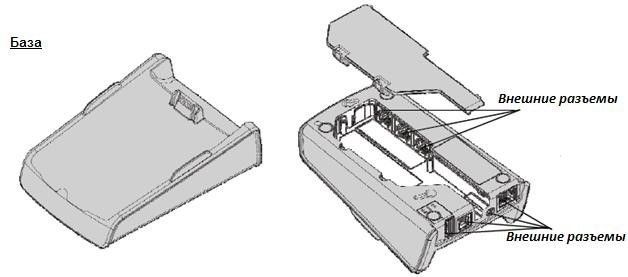
Модуль подзарядки пос-устройств адаптированы для моделей Инженико.
1.2 Основные кнопки и их обозначение
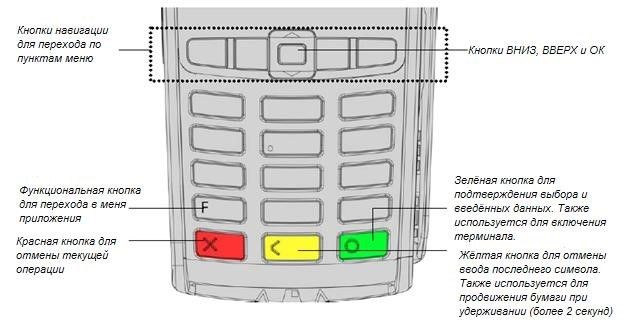
2. Особенности функционирования пос-терминала Ingenico IWL250
2.1 Правильное расположение устройства
Пос-терминал должен находиться на ровной, чистой и сухой поверхности, вдали от попадания солнечных лучей, воздействия перепада температур, вибраций, пыли и электромагнитного излучения. Важно обеспечить простоту и удобство соединения провода устройства к розетке. В случаях, когда применяется модем, важен легкий доступ к телефонной линии.
2.2 Условия работы
Допустимый диапазон температурного режима
Максимальный уровень влажности
Хранение в режиме ожидания
Температурный режим окружающей среды
Максимально допустимая влажность воздуха
2.3 Особенности подключения пос-терминала к базе
Безналичный терминал Ingenico нужно распределить между зажимами на основе таким образом, чтобы контакты pos-терминала и базы состыковались между собой.
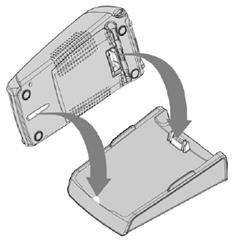
2.4 Применение модемной базы (если модем адаптирован к базе)
Применение устройства начинается с того, что модемную базу нужно подключить к автономной телефонной линии.
Возвращение устройства на базу возможно после совершения любой транзакции. Если применяется телефонная линия, то pos-терминал должен находиться на базе.
3 Слоты для соединений
USB разъем распределен на левой стороне устройства. Благодаря этому порту можно подключаться к Host или Slave.
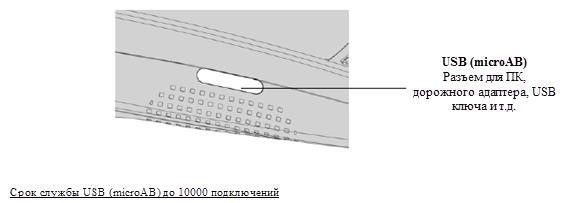
Пос-терминал отлично синхронизируется с USB, который представлен с FAT16 или FAT32. При работе с USB обязательно применяется адаптер.
3.1 Применение карт SAM, SAM2, SIM
Внимание!
Перед открытием корпуса, следует отключить пос-терминал от сети. Далее выполнить следующие действия.
Разъемы SAM/SIM находятся внутри корпусной части терминала. Вставить туда карту можно следующим образом:
- Перевернуть pos-терминал и открыть крышку. Сделать это можно надавив на зажимы.
- Отделы для SAM1, SAM2 и SIM имеют соответствующие отметки. Нужно выбрать подходящий для Вас.
- При установке SAM/SIM в гнездо нужно убедиться в правильном расположении угла среза. Нужный вариант размещения SIM представлен на рисунке.
- Осталось закрыть крышку.

3.2 Карта памяти MicroSD
Внимание!
Разъем MicroSD нужно размещать внутри корпусной части, в закрытом отделении.
Размещение карты памяти MicroSD на пос-терминалах IWL250 осуществляется следующим образом:
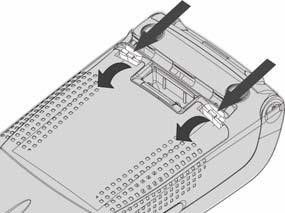
- Нужно перевернуть пос-устройство и открыть крышку (смотрите пример на картинке).
- Нужно извлечь батарею (отсоединять необязательно).
- Теперь следует вставить карту памяти MicroSD в гнездо. При этом, контакты MicroSD должны располагаться лицевой частью вниз. Также правильно распределите угол среза (пример на картинке).
- Осталось закрыть отделение.
- Терминал может работать с MicroSD, объем которого не превышает 32 Гб.
Извлечь карту памяти Ingenico IWL250 можно, следуя алгоритму действий:
- Нужно повернуть устройство лицевой стороной вниз и извлечь крышку для карты.
- Разверните пос-устройство лицевой частью вниз и извлеките крышку.
- Аккуратно вытащите батарею.
- Снимите карту памяти.
- Верните крышку слота на место.
Штепсельные соединения, расположенные сзади терминала:
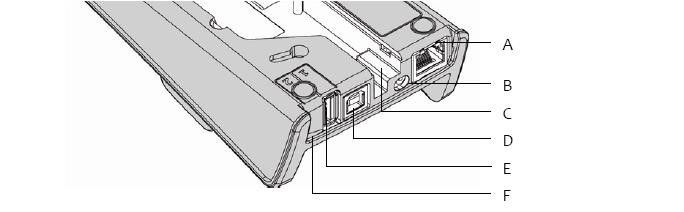
А = разъем Ethernet
В = отдел для блока питания
С = «линия для проводов»
D = штепсель USB Slave (подходит для CDC)
Е = слот для USB Host1
F = разъем USB Host1
Синхронизация модуля подзарядки с терминалом IWL220 осуществляется следующим образом:
- Нужно подключить все кабели, после чего модуль питания нужно подсоединить к гнезду В.
- Присоедините модуль к электросети.
Отделы на нижней части базы
- Нужно снять крышку терминала.
- В нижнем отделе базы соединить разъемы.
- Вывести кабели с помощью специальной дорожки, предусмотренной производителем устройства.
- Вернуть крышку на место.

G – Порт последовательного типа COM ø – RS232
H – Порт последовательного типа COM1 – RS232
I – отдел для модема
Подключение пос-терминала к телефонной линии осуществляется следующим образом:
- Нужно отсоединить модуль подзарядки (разъем В), чтобы отключить базу.
- Синхронизовать телефонный кабель и линию. Важно: провод должен оснащаться подходящим штепселем.
- Присоединить одно начало провода к базе, а разъем под номером 1.
- Подключить модуль подзарядки в разъем В.
- Подсоединить модуль к сети.
Важно! Разъем 1 ( TNV‐3 circuit ) передает усилие согласно установленному стандарту EN 60950-1.
4 Закрепление базы Ingenico IWL
База пос-терминала фиксируется на столе благодаря специальным петлям, расположенным в нижней части базы. Посмотреть расположение можно на рисунке.
Внимание!
База должна быть распределена в горизонтальном положении. Это необходимо для ее бесперебойной деятельности. Если Вы планируете установить базу на стене, следует воспользоваться петлями и креплениями, позволяющих добиться горизонтального положения.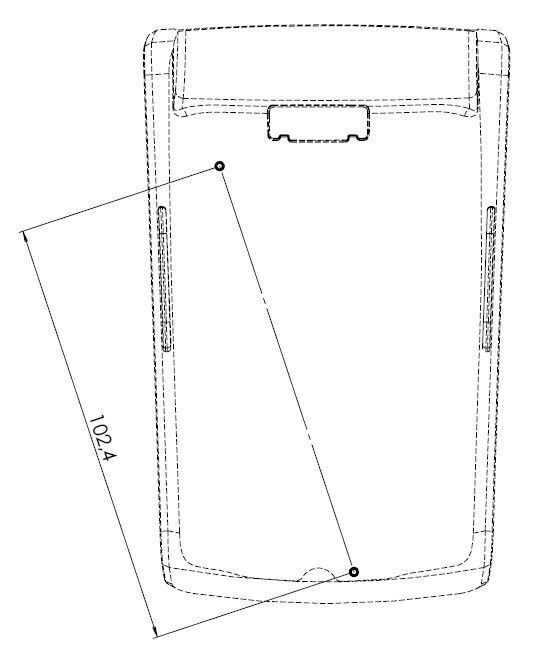
5 Чековая бумага
Бумага для терминала IWL250 изготавливается в нескольких вариантах:
Характерные особенности
Значения
Характерные особенности
Значения
Для сохранения первоначальных свойств термобумаги, важно соблюдать рекомендации:
- Хранить бумагу в хорошо проветриваемых помещениях.
- Исключать воздействия ультрафиолетового излучения.
- Исключать контакты с органическими растворителями и клеями.
- Исключать контакты с изделиями, в которых содержатся пластификаторы.
- Исключать попадание воды, пыли, грязи на изделие.
- Избегать трения или другого физического воздействия на бумагу.
Внимание!
В pos-терминале применяется только 1 рулон для чека. Когда он заканчивается, на бумаге печатается красная линия. Это означает, что нужно заменить чековый рулон. Процесс достаточно простой, если следовать алгоритму действий:
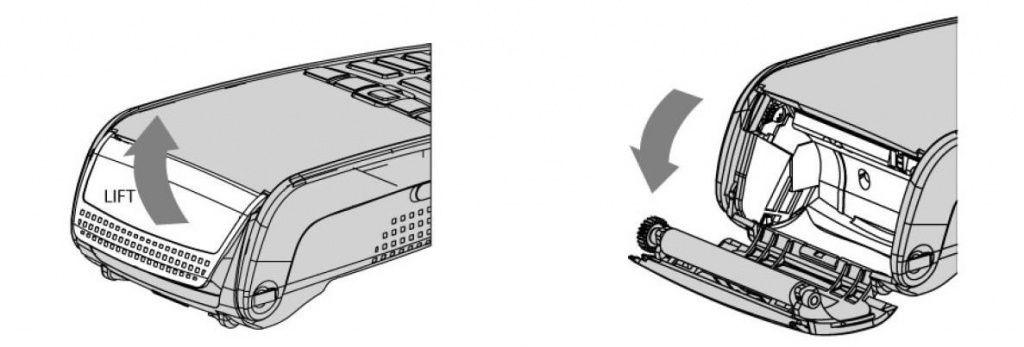
- Открыть отдел, подняв фиксатор на задней панели пос-терминала. Далее потяните крышку назад.
- Поместите рулон в специальный отдел.
- Вытяните часть бумаги на поверхность терминала и удерживайте ее в таком положении.
- Установите рулон бумаги и заприте крышку.
- Удерживайте крышку, пока она не защелкнет.
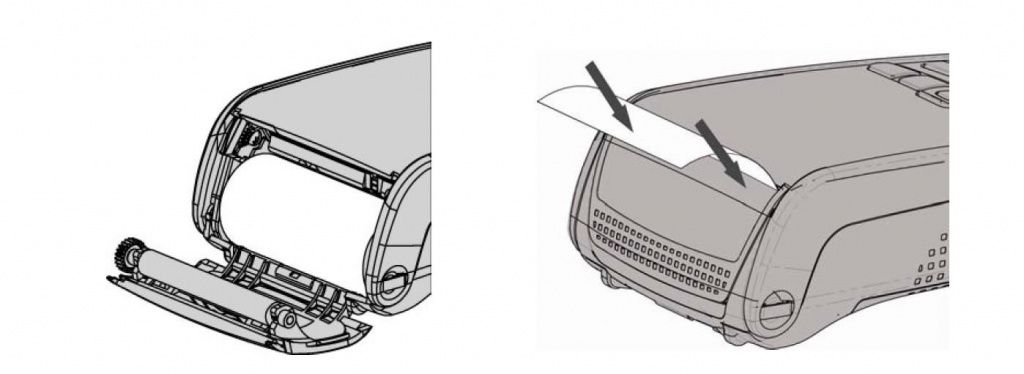
6 Батарейка pos-терминала
Характерные особенности
Значения
Половину емкости можно набрать за 1,5 часа, а полная зарядка займет 4 часа.
Функционирование в автономном режиме
500 обычных операций
250 часов в режиме ожидания
Установить батарею на Ingenico IWL250 можно следующим образом:
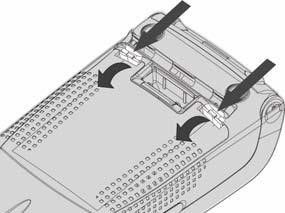
- Переверните устройство и откройте отделение. Сделать это можно надавив на зажимы кончиками пальцев.
- Подключите поставляемую в комплекте батарею показанным на картинке способом.
- Проверьте надежное подключение провода.
- Закройте крышку.
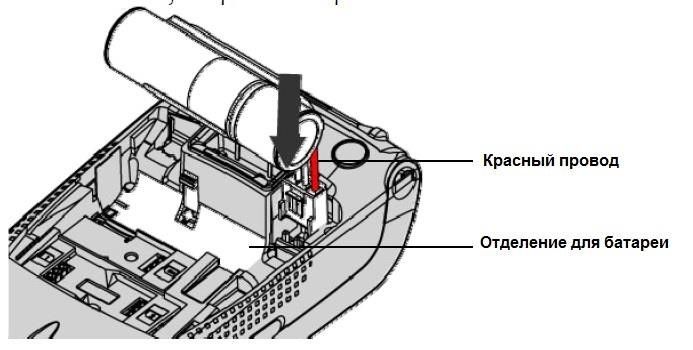
Сменить батарею можно вышеуказанным способом, только сначала нужно извлечь старую батарею.
Заряжать батарею нужно в соответствии с определенными рекомендациями:
- Первая подзарядка батареи осуществляется в течении 16 часов. При этом соблюдайте оптимальный температурный режим воздуха в помещении, в котором расположено устройство (+15° +25° с).
- Подзарядка батареи осуществляется каждый раз, когда Вы его устанавливаете на базу или подключаете к блоку питания через разъем АВ.
7 Рекомендации по применению
7.1 Чистка пос-устройства
Перед чисткой пос-терминала, нужно отсоединить все кабели от устройства. Далее следовать определенным правилам:
- Для чистки терминала применять только мягкий материал, слегка смоченный теплой водой. Можно применять слабый мыльный раствор.
- Не стоит трогать электрические провода мокрой тряпкой.
- Исключайте применения растворов и средств, в которых есть абразивные частички. Они приведут к повреждению пластиковых и электрических контактов.
- Не допускайте попадания прямых ультрафиолетовых лучей.
- Не вставляйте посторонние предметы в слот для смарт-элементов.
7.2 Правила транспортировки пос-устройств
- Перевозить терминал и его части следует лишь в оригинальной упаковке, которая защитит установку от поломок.
- Перед перевозкой отсоедините провода кассового устройства.
7.3 Рекомендации по применению
Смена уровня контраста (настройки актуальны только для черно-белых экранов):
Чтобы поменять уровень контраста, нужно надавить на клавишу и клавишу «Вверх» . Увеличить контраст можно клавишей , а для снижения уровня контраста, жмите клавишу «Вниз». Нужно удерживать кнопки в таком положении до получения нужной Вам настройки.
8 Чтение карт
Инструкция как пользоваться pos-терминалом Ingenico IWL250 зависит от того, какой картой производится оплата. Разберем каждый случай.
8.1 Чтение карт магнитного типа
Распознавание карты может осуществляться в любом направлении. Нужно провести карту через ридер таким образом, чтобы магнитная сторона осталась справа. Движения должны быть не торопливые, чтобы обеспечить верное считывание данных.

8.2 Распознавание смарт-карт
Разместите карту чиповой стороной вверх и не убирайте ее до того момента, пока оплата не будет пройдена.
Второй ридер расположен внутри корпусной части (с обратной стороны пос-терминала). Нужно вставить карту лицевой частью вниз, чтобы магнитная полоса была хорошо видна.
Внимание!
8.3 Бесконтактная оплата с помощью IWL250
Нужно приложить карту к активной зоне над экраном, чтобы оставалось расстояние в 1 см. Держать карту нужно в течение нескольких секунд, пока транзакция успешно не завершится.
На терминале есть 4 светодиода, которые отражают выполнение транзакции.
Рабочие характеристики устройства могут измениться в зависимости от количества проводимых операций, от локальных настроек и сферы эксплуатации.


9 Особенности функционирования пос-устройства
9.1 Как отключить терминал
Сейчас разберем, как отключить терминал Ingenico IWL250.
Если батарея устройства разряжена, а терминал убран с базы, то он автоматически отключится. Если нет, то можно одновременно нажать на клавиши и удерживать в таком положении, пока экран не погаснет. Если потребуется перезагрузка устройства, следует нажать на зеленую кнопку и удерживать ее в течение нескольких секунд.
9.2 Соединение терминала с базой (для IWL bluetooth)
Перед началом применения терминала IWL2xx (bluetooth), нужно провести инициализацию связи с базой. После этого устройство подойдет для работы с ethernet, COM и dial-up, при условии, что будет находиться в радиусе действия базы.
Внимание!
Соединение терминала с базой проходит в несколько этапов:
После прохождения инициализации можно применять скрипты для подключения СОМ-портов, dial-up модема и ethernet.
Настройки устройства можно проверить следующим образом:
Telium manager -> Initialization -> Hardware -> Cradle Setup -> Select Base ->. Убедитесь, что номер нужной Вам базы находиться в списке. Выберите нужный пункт и нажмите на зеленую клавишу, чтобы подтвердить решение.
9.3 Перезагрузка терминала
Теперь посмотрим, как перезагрузить терминал IWL250. Действие достаточно простое: нужно одновременно нажать на клавишу «.» и желтую клавишу «Исправления». Удерживайте в таком положении до того, как начнется перезагрузка.
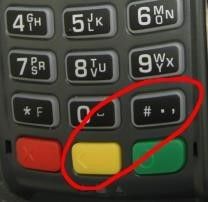
9.4 Как перейти в раздел меню
Выйти в меню пос-устройства можно после окончания перезагрузки. На экране должны появиться линии «---», после чего нажмите на клавишу «2».
9.5 Сброс приложений из устройства
Удалить ненужные приложения в пос-терминале и вернуть первоначальные настройки можно применив комбинацию клавиш: F1, кнопка вниз, стрелка вверх, F4.
9.6 Загрузка ПО
Загрузить ПО можно тремя способами:
- Включив/перезагрузив терминал. После появления на экране знака «:-)», следует нажать и удерживать кнопку «↑», пока не возникнет надпись «LLT». На стрелку можно нажимать уже после включения терминала.
- Воспользовавшись разделом «Меню». Загрузку можно начать, выбрав в меню «Download menu» -> «Local download». Возникнет надпись «LLT».
- Воспользовавшись опцией Telium manager.
Последние модели ПО дают возможность перейти в «Telium manager», при этом не удалив прикладное ПО. Для этого перейдите в меню и выберите надпись «Telium manager»с помощью клавиши «F». После окончания работы с ПО, нажмите на красную кнопку и выйдете в основное меню. Далее снова жмите на «F» и вернитесь в ПО, далее выберите нужное Вам название прикладного решения. Также можете перезагрузить терминал.
9.7 Загрузка ОС и ПО на пос-терминал
Установить ОС И ПО на терминалах IWL2xx можно с помощью загрузки данных с flash карты. При этом можно применить 2 способа:
- Применить USB разъем, расположенный на базе.
- Применить переходник micro USB-A USB.

Применить такой функционал можно только после подготовки флэш-карты. Процедура выглядит следующим образом:
После окончания инициализации карты, на экране будут высвечиваться списки вложенных папок внутри файла «telium». Остается выбрать необходимую папку с помощью стрелок и начать загрузку данных с помощью зеленой клавишу «Ок». ПО загрузится, после чего начнется автоматическое обновление настроек устройства. Благодаря такому способу, можно загружать на новый терминал ОС или прикладное ПО.
Важно! В случаях, когда в папке Telium находится всего один вложенный файл, то загрузка начнется без лишних диалогов, что удобно при работе с большим количеством терминалов.
Иногда, во время загрузки ПО, экран терминала может начать моргать. Это означает, что началось обновление процессора.
Внимание!
10 Ошибки и их устранение
Терминал не реагирует, или нет сигнала с телефонной линией
Читайте также:

